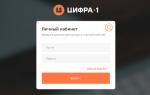Operētājsistēmu izstrādātāji cenšas tās padarīt pēc iespējas intuitīvākas un lietotājam draudzīgākas, un uzņēmuma darbinieki nav izņēmums. Windows Phone OS ir diezgan viegli lietojama, tāpēc lietojumprogrammu instalēšana, strādājot ar to, ir tikai pāris klikšķu jautājums. Tomēr dažreiz lietotājiem ir problēmas, tāpēc mēs sīkāk aplūkosim programmas instalēšanas procesu.
Lai instalētu lietojumprogrammu operētājsistēmā Windows Phone no Windows veikala, jums ir jāveic vairākas vienkāršas darbības:
1. darbība. Palaidiet lietojumprogrammu Veikals no viedtālruņa galvenās izvēlnes
2. darbība. Izvēlieties vajadzīgo programmu vai spēli un nospiediet " Par brīvu"(iespējamās opcijas" Pirkt", ja pieteikums ir apmaksāts, un " Uzstādīt"ja tas jau ir instalēts ierīcē)

3. darbība. Pagaidiet, līdz utilīta ir lejupielādēta un instalēta viedtālrunī

4. darbība. Palaidiet programmu no veikala vai tālruņa galvenās izvēlnes

xap failu instalēšana
Programmas *.xap formātā var instalēt no datora, savienojot to ar viedtālruni. Lai to izdarītu, jums būs nepieciešams Windows Phone 8 SDK, ko var lejupielādēt no oficiālās Microsoft vietnes. Pēc pakotnes lejupielādes un instalēšanas jūsu datorā parādīsies vairākas utilītas, tostarp Windows Phone lietojumprogrammu izvietošana, kas nepieciešama, lai instalētu programmu Windows Phone. Darbību secība ir šāda:
1. darbība. Palaidiet viedtālrunī lietojumprogrammu Iestatījumi, dodieties uz " Atjaunināšana un drošība", atlasiet vienumu" Izstrādātājiem", iestatiet slēdzi blakus uzrakstam " Izstrādātāja režīms"un nospiediet pogu" Jā»



2. darbība. Palaidiet programmu savā datorā Windows Phone lietojumprogrammu izvietošana, pievienojiet tam viedtālruni ar atbloķētu ekrānu, atlasiet lietojumprogrammu, kuru vēlaties instalēt ierīcē, un nospiediet " Izvērst»

3. darbība. Pagaidiet, līdz utilīta instalēšana tālrunī ir pabeigta (procesa laikā ierīces ekrānam jābūt atbloķētam)

4. darbība. Atvienojiet viedtālruni no datora un galvenajā izvēlnē pārbaudiet instalēto lietojumprogrammu

Android lietojumprogrammu instalēšana operētājsistēmā Windows Mobile
Microsoft izstrādāja projektu Astoria, kas lietotājiem varētu ļaut instalēt lietojumprogrammas Windows 10 Mobile, kas sākotnēji izstrādāta operētājsistēmai Android. Taču galu galā darbs pie projekta tika apturēts, tāpēc šobrīd nav iespējams instalēt un palaist Android programmas viedtālruņos, kuros darbojas Windows Mobile.
Daudziem lietotājiem nepatīk operētājsistēma Windows Phone un Windows 10 Mobile, jo tā nav tik atvērta kā, piemēram, Android. Pastāv pat mīts, ka WP viedtālruņos nevar instalēt uzlauztas spēles vai programmas, jo sistēma pieņem tikai lietojumprogrammas no tirgus...
Šajā rakstā mēs vēlamies atspēkot šo mītu un pastāstīt, kā viedtālrunī, kurā darbojas operētājsistēma Windows Phone, varat instalēt uzlauztas lietojumprogrammas.
Tas ir ļoti vienkārši, jums tikai jāveic dažas svarīgas darbības. Rūpīgi izpildiet norādījumus, un jums izdosies.
1. Pirmkārt, jums ir jābūt Microsoft kontam. Iespējams, esat to izveidojis pirmajā Windows Phone viedtālruņa lietošanas dienā. Ja jums nav šāda konta, iesakām izlasīt instrukcijas:
Kā izveidot Microsoft kontu (Live ID)

2. Pēc Live ID konta reģistrēšanas turpiniet ar Windows Phone SDK programmatūras instalēšanu (bez šīs programmatūras viedtālrunī nevarēsit instalēt xap failus). Varat instalēt WP SDK operētājsistēmā Windows 7 (32 un 64 bitu) un Windows 8 (ja jums ir 4 GB RAM). Pēc šīs programmatūras pakotnes instalēšanas reģistrējiet savu WP viedtālruni. Kā to izdarīt, varat izlasīt šajos rakstos:
Windows Phone SDK instalēšana operētājsistēmā Windows 7 (32 un 64 bitu)
Norādījumi SDK 8.0 instalēšanai operētājsistēmā Windows 8
Piezīme: viedtālruņiem, kuros darbojas operētājsistēma Windows Phone 7.5, 7.8, jāinstalē SDK 7.1, viedtālruņiem, kuros darbojas operētājsistēma Windows Phone 8 — SDK 8.0.

3. Grūtākais ir beidzies, tagad varat droši pāriet uz uzlauztu spēļu un programmu instalēšanu viedtālrunī. Ir divi veidi, kā to izdarīt: izmantojot standarta lietojumprogrammu no SDK " Lietojumprogrammu izvietošana"vai caur programmu" Windows Phone Power Tools"Mēs iesakām otro metodi, jo ar to tiek veiksmīgi instalētas gandrīz visas uzlauztās spēles. Detalizētus norādījumus par šīm divām metodēm var izlasīt mūsu rakstā.
Aleksandrs Grišins

Operētājsistēma Windows Phone 8 ir visplašākās iespējas pielāgot un mainīt dažādus parametrus, sākot no flīžu izmēra un krāsas un beidzot ar datu dublējuma iestatīšanu.
Lai to pārbaudītu, dodieties uz izvēlni Iestatījumi, kur redzēsit garu maināmo vienumu sarakstu. Ir vērts atzīmēt, ka operētājsistēmā Windows Background 8 visi parametri atrodas galvenajā iestatījumu izvēlnē, savukārt operētājsistēmā Android vai iOS tie ir ligzdoti attiecīgajās kategorijās.
Turklāt atkarībā no tālruņa modeļa iestatījumos var tikt parādītas opcijas, kas nav pieejamas citos viedtālruņos. Piemēram, HTC 8X ir BeatsAudio vadība, savukārt Lumia ir Nokia konta iestatījumi. Šajā Windows Phone 8 iestatīšanas rokasgrāmatā jūs atradīsiet tikai tos iestatījumus, kas ir standarta visām WP8 ierīcēm
Vispārīgie WP8 iestatījumi:
Zvana signāli + skaņa
Ekrāna augšdaļā ir divas slēdžu pogas tālruņa zvana un vibrācijas ieslēgšanai/izslēgšanai. Lai mainītu tālruņa zvana signālu, noklikšķiniet uz lauka Zvana signāls. Kā iestatīt savu zvana signālu viedtālrunī WindowsPhone 8, lasiet.

Šajā logā varat arī iestatīt trauksmes signālus dažādiem paziņojumiem, ziņām, pastam un daudz ko citu. Pat ja cilne Zvana signāli + skaņa kontrolē skaļumu visam un visiem, izslēdzot skaļumu ar fizisko taustiņu, neko nedzirdēsiet.
Priekšmets
Motīvu iestatījumi ļauj iestatīt kopējo tālruņa krāsu shēmu. Šeit varat izvēlēties vienu no divām teksta rādīšanas opcijām: baltu uz melna fona vai melnu uz balta. Varat arī izvēlēties vienu no 21 krāsas, kas noteiks sākuma ekrāna un dažu tālruņa izvēlņu galveno krāsu.

Motīvu iestatījumus varat mainīt jebkurā laikā un tik daudz, cik vēlaties.
E-pasts un konti
Šajā cilnē varat pievienot e-pasta un sociālo tīklu kontus. Lai to izdarītu, noklikšķiniet uz Pievienojiet kontu un izvēlieties tā veidu. Šajā cilnē varat arī pārvaldīt savus kontus, mainīt paroli un iestatīt sinhronizācijas opcijas. Lai saglabātu izmaiņas, vienkārši noklikšķiniet uz pogas Gatavs.
Kopīgs internets
Jaunā WP 8 funkcija ļauj viedtālruni pārvērst par Wi-Fi tīklāju. Lai to izdarītu, vienkārši nospiediet slēdža pogu. Varat iestatīt savienojuma nosaukumu un paroli, lai ierobežotu nevēlamu piekļuvi. Interneta koplietošanas ekrānā tiek parādītas viedtālrunim pievienotās ierīces (var izveidot savienojumu ne vairāk kā 5 ierīces). Ir vērts atzīmēt, ka, ja dažu minūšu laikā pēc šīs funkcijas ieslēgšanas neviens neveidos savienojumu ar viedtālruni, tas automātiski izslēgsies, lai taupītu akumulatoru.
Rakstā varat lasīt par citām jaunām WinPhone 8 funkcijām.
Ja jums ir nepieciešams piekļūt globālajam tīmeklim no datora vai klēpjdatora, ne vienmēr ir iespējams piekļūt WiFi savienojuma punktam. Izeja no situācijas var būt iespēja izmantot Windows Phone kā modemu. Šajā gadījumā, lai pareizi konfigurētu ierīci, būs nepieciešamas minimālas darbības un laiks.
Kā savienot Windows Phone kā modemu
Iespēja izmantot viedtālruņus, lai izveidotu savienojumu ar internetu, izmantojot datoru vai klēpjdatoru, nav jauna iespēja. Iepriekš tam būtu bijis nepieciešams izmantot USB kabeli, taču šobrīd viss signāla izplatīšanai nepieciešamais aprīkojums jau ir iebūvēts mobilajā ierīcē.
Pārraide tiek veikta bezvadu režīmā, tas ir, kad šī opcija ir iespējota, viedtālrunis kļūst par WiFi maršrutētāju, kas pārraida signālu uz citām ierīcēm. Šī funkcija ir pieejama visās "flīžu" operētājsistēmas versijās. Tomēr katrai no tām ir vairākas nelielas atšķirības, piemēram, 7. sērijas programmatūra vienlaikus varēja atbalstīt līdz pat piecām ierīcēm 8. sērijas operētājsistēma un jaunāka versija nodrošina interneta savienojumu līdz astoņām ierīcēm.
Modema režīms operētājsistēmā Windows Phone tiek aktivizēts, iespējojot šo funkciju izvēlnes sadaļā “Iestatījumi”, kad tas ir aktivizēts, viedtālruņa statusa joslā parādīsies īpašs indikators darbības.
- Pārliecinieties, vai viedtālrunī ir iespējota datu opcija un ir pieejams interneta savienojums. To var izdarīt iestatījumu izvēlnes sadaļā “Tīkls”.
- Atgriezieties vispārējo iestatījumu izvēlnē un atrodiet vienumu ar nosaukumu “Internet Sharing”.
- Aktivizējiet funkciju, noklikšķinot uz šī vienuma, līdz parādās atzīme “Iespējots”.
Tas ir svarīgi iepriekš kā iespējot modema režīmu operētājsistēmā Windows Phone Pārliecinieties, vai jūsu pašreizējais mobilo sakaru operators atbalsta šo funkciju. Parasti tīkla sadali no viedtālruņa uz citām ierīcēm sauc par piesaisti un par to maksā papildus.
Kad aktivizējat funkciju “Internet Sharing”, jūsu dators vai klēpjdators neatkarīgi noteiks jaunu pieejamo tīklu. Jums tikai jāizvēlas vēlamais savienojums no piedāvātā saraksta.
Kā izmantot Windows Phone kā tīkla avotu
Daži ierīču ar Microsoft operētājsistēmu īpašnieki vēlas izmantot viedtālruni vadu savienojumam, nevis kā savienojuma punktu ar WiFi. Attiecīgi tēma par kā izmantot Windows Phone kā USB modemu. Lai izveidotu vadu savienojumu, ir nepieciešama piekļuve ierīces sistēmas failiem. Un Microsoft to nenodrošina saviem lietotājiem drošības politikas dēļ. Tāpēc Windows Phone kā modems, izmantojot USB nevar savienot ar datoru.

Izmantojot mobilo ierīci kā tīkla savienojuma punktu, varat iestatīt tai paroli un nosaukumu, kas tiks parādīts visās pievienotajās ierīcēs. Lai to izdarītu, jums jāveic šādas darbības:
- - ierīces izvēlnē atveriet iestatījumu sadaļu;
- - atrodiet vienumu “Internet Sharing” un, turot to nospiestu, atlasiet opciju “Instalēt”;
- - aizpildiet parādītos laukus.
Un vismaz izmantot Windows Phone kā USB modems tas nav iespējams, bezvadu tīkls kļūs pieejams tuvumā esošām ierīcēm. Tomēr ir vērts atcerēties vairākas funkcijas, kas pavada ierīces darbību šajā režīmā.
- Kad ir aktivizēts koplietotais tīkls, nevar izmantot bezvadu savienojumus no citiem avotiem. Tas ir, viedtālrunis varēs pārsūtīt tikai mobilo sakaru operatora savienojumu, nevis to, ko tas saņem no trešo pušu avotiem.
- Pirms, kā izmantot Windows Phone kā modemu Jums jāiepazīstas ar esošajiem mobilo sakaru operatora ierobežojumiem. Tas ir saistīts ar faktu, ka visas kopējā tīklā pievienotās ierīces darbojas saskaņā ar tādu pašu tarifu plānu kā pati ierīce.

Ņemot vērā problēmu, kā izmantot Windows Phone kā modemu, izmantojot bezvadu tīklā, ir arī vērts atzīmēt, ka ne visi mobilo sakaru operatori nodrošina šādu pakalpojumu. Tāpat, izmantojot vispārējo internetu, jūs varat ne tikai pieslēgt citu ierīci globālajam tīmeklim, bet arī izveidot atsevišķu lokālo tīklu.